Utenti
Questo pannello mostra la lista di tutti gli utenti attualmente esistenti nel sistema.
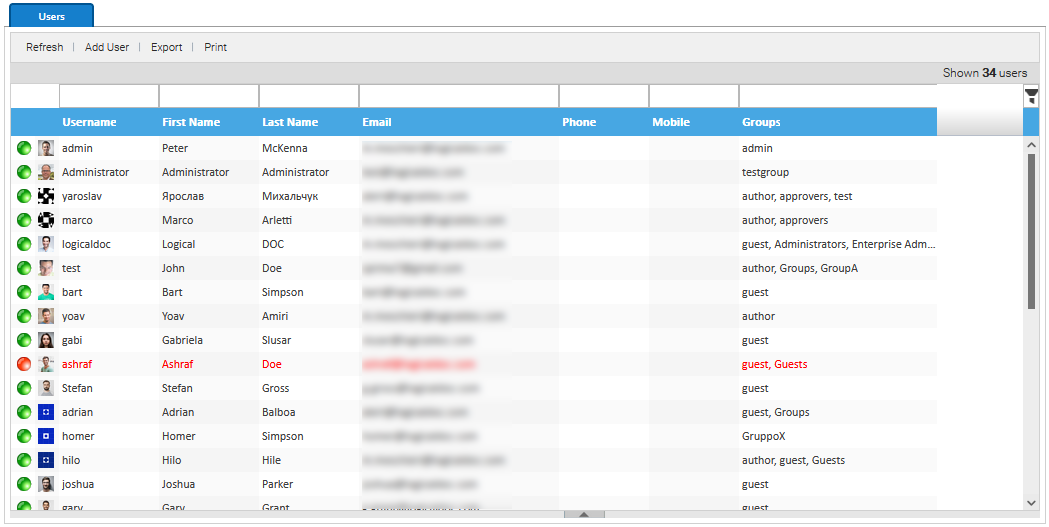
Per aggiungere un nuovo utente, devi cliccare su Aggiungi utente e poi inserisci i dati richiesti:
- Username
- Nome
- Cognome
- Lingue
- Gruppo
Ogni utente può appartenere a uno o più gruppi, le politiche di sicurezza sono sempre espresse in relazione ai gruppi e/o a specifici utenti.
È inoltre presente l'opzione Scadenza password che consente di assegnare una durata alla password assegnata all'utente. Terminati i giorni di validità, quando l'utente tenta di accedere al sistema, gli compare una pagina con un avviso che indica la necessità di cambiare password. L'utente deve digitare la vecchia password e poi inserirne una nuova.
Quando premi sul pulsante Salva(assumendo che tutte le informazioni obbligatorie siano state definite), un nuovo utente viene creato e aggiunto nel database. In seguito riceverà una email di benvenuto contenente lo username e la password creata dal sistema. Se desideri imporre una specifica password, clicca con il tasto destro e seleziona Cambia password.
Selezionando un utente puoi vedere tutti i suoi dettagli nel pannello sotto la lista. Qui puoi modificare i dati dell'utente.
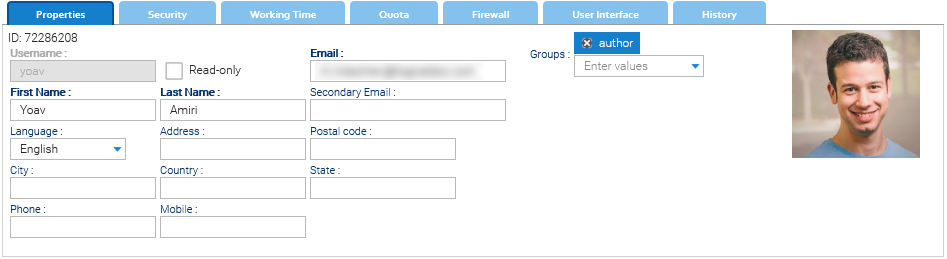
Eredità dei permessi
Il modello di sicurezza implementato dal sistema consente di esprimere politiche di sicurezza per diversi permessi. Questi criteri di sicurezza sono espressi in relazione agli utenti e ai gruppi, in questo modo ciascun utente eredita i privilegi di accesso assegnati ai gruppi di cui egli fa parte
Avatar
LogicalDOC cerca di utilizzare il servizio Gravatar per ottenere un'immagine che rappresenti l'utente, ma puoi modificarla in qualsiasi momento facendo clic destro sull'immagine e caricando il tuo file.
Rappresentante legale
Gli utenti contrassegnati come Rappresentante legale saranno tenuti a riconoscere le modifiche apportate alle clausole legali, come EULA, termini e condizioni di supporto, ecc. Ogni volta che viene pubblicata una nuova clausola legale, tali utenti saranno invitati a leggerla e confermarla prima di accedere al sistema.
Sicurezza
In questo pannello sono presenti vari aspetti di sicurezza relativi all'utente.
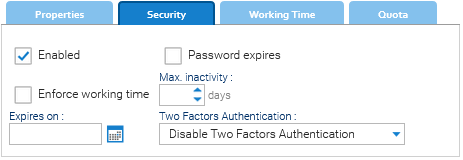
- Abilitato: se non abilitato l'utente non può entrare nel sistema
- Scadenza password: se la password dell'utente scade dopo un periodo
- Inattività max: numero massimo facoltativo di giorni dall'ultima interazione trascorsi i quali l'utente viene contrassegnato come disabilitato
- Scade il: data dopo la quale l'utente non è più ammesso ad entrare nel sistema
- Autenticazione a Due Fattori: quali autenticazione a due fattori deve essere implementata per questo utente
- Applicare l'orario di lavoro: se il sistema deve consentire all'utente di accedere solo durante il suo orario di lavoro (vedi scheda dedicata)
Orario di Lavoro
Per ogni utente è possibile definire l'orario di lavoro di ogni giorno della settimana.
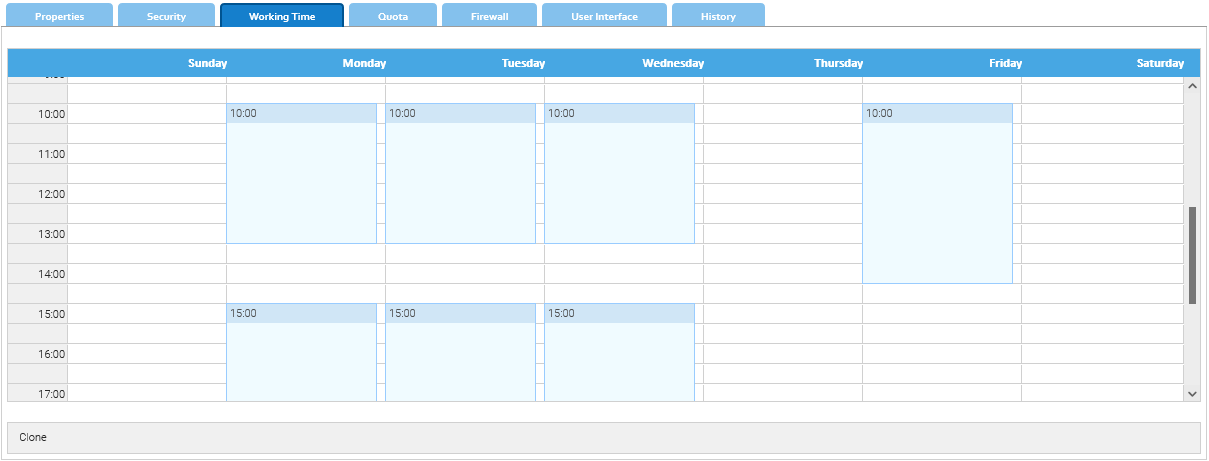
Basta riempire la griglia come fai in un normale calendario web, per ogni blocco puoi anche dare un'etichetta opzionale.
Se vuoi replicare lo stesso orario di lavoro per altri utenti basta cliccare su Clona.
Quota
In questo pannello è possibile definire la quota dell'utente.
Quota: la dimensione massima(MB) usabile dai documenti inseriti dall'utente selezionato
Conteggio Quota: lo spazio totale attualmente occupato dai documenti inseriti dall'utente selezionato
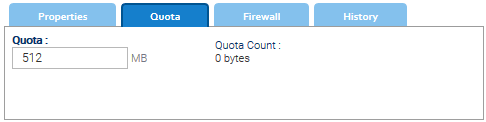
Utenti di sola lettura
È possibile contrassegnare un utente come di sola lettura, in tal caso l'utente verrà automaticamente assegnato al gruppo guest.
Un utente di sola lettura agisce come un utente normale ma nonostante le politiche di sicurezza che è possibile configurare, non sarà in grado di:
- Creare / modificare / eliminare / spostare file
- Creare / modificare / eliminare / spostare cartelle
In poche parole, questo tipo di utenti può solo consultare la piattaforma ma non può interagire pienamente con essa.


